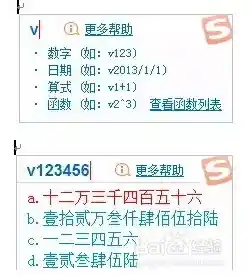你是不是也有过这样的经历:忙活了一天,终于要下班或者休息了,想着赶紧关掉电脑,结果,移动鼠标,点开屏幕左下角的开始菜单,在一堆图标里找到那个电源符号,再移动鼠标点击“关机”,然后等着屏幕变黑……这一套流程下来,虽然也就十几秒,但总觉得不够“爽快”,好像缺了点什么。
关电脑这件事,完全可以更简单、更酷,掌握几个“一键关机”的技巧,不仅能省下那一点点时间,更能带来一种一切尽在掌控的利落感,让结束工作这件事变得更有仪式感,从而真正提升我们的效率和心情,下面就来分享几个谁都能立刻学会的方法。
第一招:键盘上的“隐形”关机键
这个方法最简单,几乎适用于所有台式机和笔记本电脑,你只需要记住一个组合键:Alt + F4。
具体怎么用呢?确保你关闭了所有正在使用的程序(比如Word、浏览器等),回到干净的电脑桌面,简单直接地按下键盘上的 Alt 键不松手,再按一下 F4 键,这时,你会立刻看到一个关机对话框弹出来,里面的选项通常已经默认选中了“关机”,你啥都不用做,直接再按一下回车键(Enter),电脑就会立刻开始关机流程。
这个方法的好处是,你的手完全不需要离开键盘,更不用费劲地去精准点击屏幕上的小按钮,对于键盘党来说,行云流水,一气呵成。
第二招:打造你的专属“关机快捷键”
如果觉得按两个键还是有点麻烦,那我们再进一步,创造一个真正意义上的“一键关机”快捷方式。
shutdown /s /t 0shutdown是关机命令,/s是关机的意思,/t 0是设定倒计时为0秒,也就是立即执行。你只要双击这个图标,电脑就会毫不犹豫地立刻开始关机,连确认对话框都不会有,干脆利落!如果你觉得双击也麻烦,还可以给这个快捷方式设置一个键盘快捷键,右键点击这个新建的图标,选择“属性”,在“快捷方式”选项卡里,你会看到一个“快捷键”的输入框,你用鼠标点一下那个框,然后直接按一个你喜欢的组合键,Ctrl + Alt + Q(Q代表Quit,很好记),以后,不管你正在电脑上做什么,只要按下你设置的这组键,关机指令就会启动。
第三招:活用开始菜单的“右键秘籍”
如果你用的是Windows 10或者Windows 11系统,还有一个隐藏的快捷入口,用鼠标右键点击屏幕左下角的“开始”按钮(或者直接按键盘上的 Win + X 组合键),会弹出一个高级菜单,在这个菜单里,你可以找到“关机或注销”选项,将鼠标移过去,就会出现“关机”、“重启”等选项,这比用左键点开始按钮再去找电源图标,路径要短得多,也很快捷。
除了关机,还有更多选择
“一键”的技巧不单单用于关机,你可以举一反三:
shutdown /r /t 0。/r 就代表重启。Win + L 键(Win就是那个有Windows标志的键),屏幕会立刻锁住,需要密码才能进入,这个习惯对于在办公室或公共场合使用电脑的人来说,特别重要。小提醒和结语
在使用“一键关机”快捷方式时,因为它没有确认步骤,所以一定要确保你已经保存了所有的工作,免得文件丢失,这就像开车,动力越强的车,越需要你集中注意力。
说到底,掌握这些技巧,不是为了争分夺秒地节省那几秒钟,而是为了培养一种更高效、更自如地使用工具的习惯,当你能用一个简单的动作就完成一个日常操作时,那种顺畅感和掌控感会让人心情愉悦,它让关电脑这个小小的动作,从一种机械的重复,变成了一种充满效率美学的结束仪式,试试看吧,你会发现,原来结束一天的工作,也可以这么轻松酷炫。